如何使用 Sling TV 上的家長控制
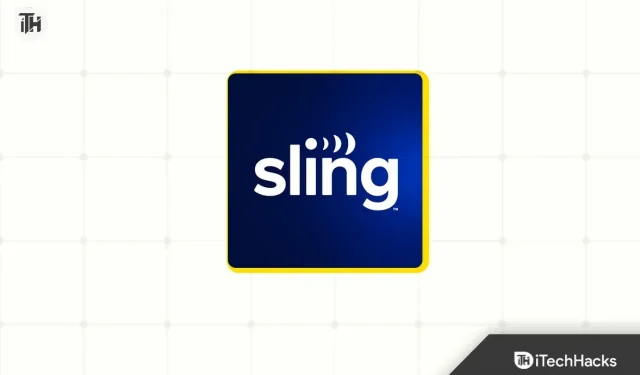
目前,家庭中的成人和兒童都可以使用 Sling TV 等 OTT 平台。如果您訂閱了 Sling TV 並且您的孩子使用了它,您必須監控您的孩子正在觀看的內容。Sling TV 上的家長控制功能允許家長阻止孩子觀看 R 級內容,以此作為幫助解決此問題的一種方式。
由於 Sling TV 針對不同年齡段的內容分級不同,因此對於新客戶來說,更改家長控制可能具有挑戰性。如果您正在尋找有關如何訪問和修改 Sling TV 上的家長控制的說明,本文可以為您提供幫助。我們將在本文中介紹如何使用 Sling TV 家長控制。
控制 Sling TV 家長限制
您可以通過手機、平板電腦、計算機或智能電視管理 Sling TV 的家長控制。程序如下:
在手機/平板電腦上
您可以按照以下說明在智能手機或平板電腦的 Sling TV 應用程序上調整家長控制。
- 在平板電腦或手機上,首先點擊 Sling TV 應用程序。
- 點擊左上角的菜單圖標(漢堡包圖標)。
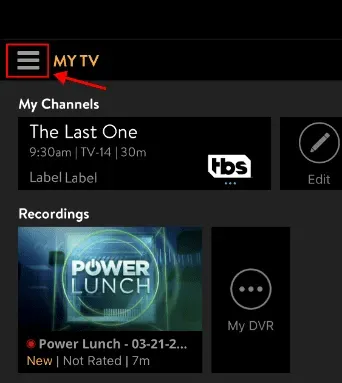
- 從打開的菜單中,點擊“設置”選項。
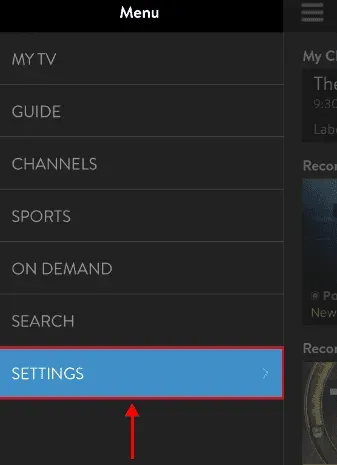
- 接下來,點擊家長控制選項。系統會要求您設置四位數的 PIN 碼來管理家長控制。
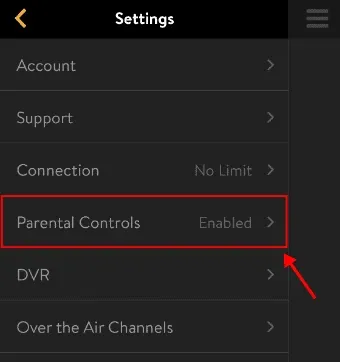
- 如果您想在電子郵件中獲取 PIN 碼,請點擊PIN 碼提醒。
- 您現在可以設置所需年齡組的內容分級。
在電腦上
在計算機或筆記本電腦上使用 Sling TV 的任何人都可以按照以下說明管理家長設置:
- 打開瀏覽器並前往Sling TV網站。
- 單擊右上角的個人資料圖標,然後從打開的菜單中單擊“設置”選項。
- 在左側邊欄上,單擊“內容控件”;在右側,打開“家長控制”開關。
- 打開開關後,創建一個四位數的密碼來管理家長控制。
- 您現在可以管理家長控制並為將在 Sling TV 上流式傳輸內容的年齡段設置分級。
在智能電視上
以下是在智能電視上管理 Sling TV 家長控制的步驟 –
- 首先,在智能電視上打開Sling TV 。
- 打開Sling TV 的設置。
- 現在,選擇帳戶選項。
- 在此處選擇家長控制選項。系統會要求您創建一個四位數的 PIN 碼。
- 完成後,您可以管理 Sling TV 的家長控制設置。
結論
Sling TV 具有家長控制功能,可讓您限制孩子可以觀看的內容。上述說明可用於跨多個設備處理 Sling TV 家長設置。
常見問題解答
Sling TV 上有家長控制嗎?
Sling TV 確實提供了家長控制功能。通過使用內容分級,您可以限制 Sling TV 的特定年齡段的內容。
設置 Sling TV 家長控制有哪些不同的內容分級?
如果您希望配置 Sling TV 家長控制,則必須提供內容分級。不同年齡段可能有不同的內容分級,如下:
- 小孩子– TV-Y
- 年齡較大的孩子– TV-Y7、TV-Y7-FV、TV-G、G
- 青少年– TV-14、PG-13
- 成人– TV-MA、R、NR、NC-17
- 家庭– TV-PG、PG
如何更改 Sling TV 上的家長控制?
在“設置”下,您可以控制 Sling TV 家長控制。您可以使用上面文章中概述的步驟調整 Sling TV 上的家長控制設置,我們已經對此進行了詳細描述。


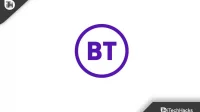
發佈留言